WPS教程:文档保护,拒绝复制
提问人:qq20191218104217发布时间:2021-08-03
文档保护,拒绝复制!!
Ctrl+C、Ctrl+V(复制、粘贴)这两个组合快捷键可谓拷贝神器。有时候自己辛辛苦苦花费很多的时间和心血整理、创作的作品一不小心就被别人给Ctrl+C、Ctrl+V拷贝走人了。那么,我们该如何好好的保护文档,防止他人的复制操作呢?用密码来保护固然是可以防止别打开我们的文档,但是如果我们的文档是要给别人看的呢?这种时候,加密的文档往往是很无奈的。文档保护,拒绝复制,就是通过保护设置来达到别人可以观看文档内容,但是无法进行任何的操作,包括复制、粘贴、编辑等一系列操作,真正有效保护文档内容,拒绝拷贝!
操作步骤: ①打开WPS文字文档,如【图1】所示: 【图1】 ↓
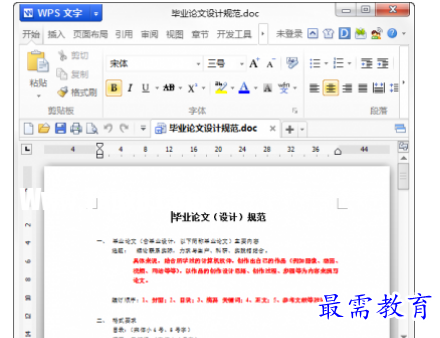
菜单栏中点击【审阅】,在【审阅】中找到【文档保护】按钮,单击鼠标左键,如图2所示: 【图2】 ↓
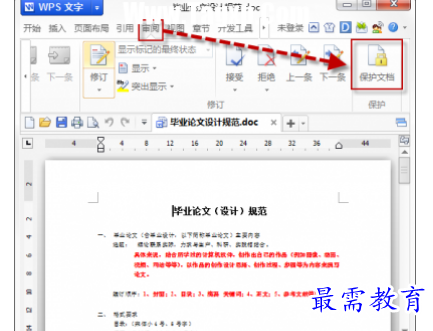
③点击【保护文档】,打开【保护文档】对话框,选择【窗体域】 ④设置密码,然后点击确定即可,注意,请务必妥善保管密码,一旦丢失或遗忘,将无法恢复!如【图3】所示。
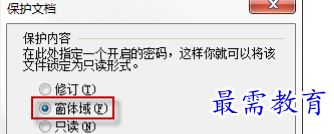
⑤保护文档设置成功后,无法通过鼠标光标选择文档中的任何内容,右键菜单和菜单栏的功能按钮都处于未激活状态,无法使用,如【图4】所示; 【图4】 ↓
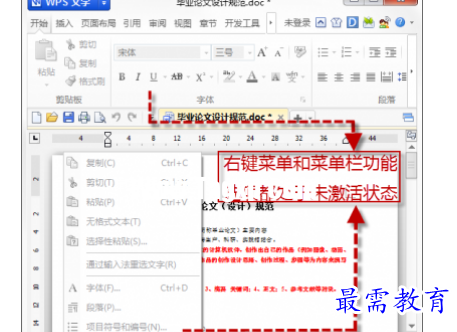
⑤取消文档保护:点击菜单栏【审阅】→【取消文档保护】即可,如【图5】所示 【图5】 ↓
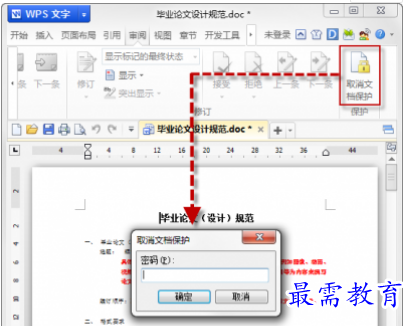
过以上操作即可将文档内容给保护起来,别人就只能看啦!
继续查找其他问题的答案?
相关视频回答
-
2021-02-2712次播放
-
2021-02-274次播放
-
2021-02-277次播放
-
2021-02-275次播放
-
2021-02-273次播放
-
2021-02-2711次播放
-
2021-02-279次播放
-
2021-02-27180次播放
-
2021-02-274次播放
-
2021-02-276次播放
回复(0)
 办公软件操作精英——周黎明
办公软件操作精英——周黎明
 湘公网安备:43011102000856号
湘公网安备:43011102000856号 

点击加载更多评论>>